일상적인 프로젝트 작업에서는 진행 상황을 문서화하고 공유하기 위해 올바른 방법을 활용하는 것이 중요합니다. MS Project는 당신이 효율적으로 작업하고 결과물을 다른 사람들과 공유하는 데 도움이 되는 프로젝트 저장 및 내보내기 기능을 제공합니다. 이 안내서에서는 프로젝트의 백업을 만들고 다양한 형식으로 내보내는 방법을 알아볼 것입니다.
주요 결론
- MS Project에서 프로젝트를 저장하는 것은 쉽고 "파일" 메뉴를 통해 수행할 수 있습니다.
- PDF 포맷을 포함하여 다양한 형식으로 프로젝트를 내보낼 수 있습니다.
- 프로젝트 정보를 이메일로 공유하거나 SharePoint와 동기화하는 것이 가능합니다.
단계별 안내
프로젝트 저장
프로젝트를 시작하고 상단 메뉴로 이동합니다. 프로젝트를 저장하려면 "파일"을 클릭하고 "다른 이름으로 저장"을 선택합니다. 새 창이 열리고 저장 위치를 선택할 수 있습니다. PC의 특정 폴더를 선택하여 파일을 저장할 수 있습니다. OneDrive와 같은 클라우드 서비스와 연결되어 있을 경우 거기에도 저장할 수 있습니다. 이렇게 하면 다양한 기기에서 프로젝트에 액세스할 수 있는 유연성이 제공됩니다.
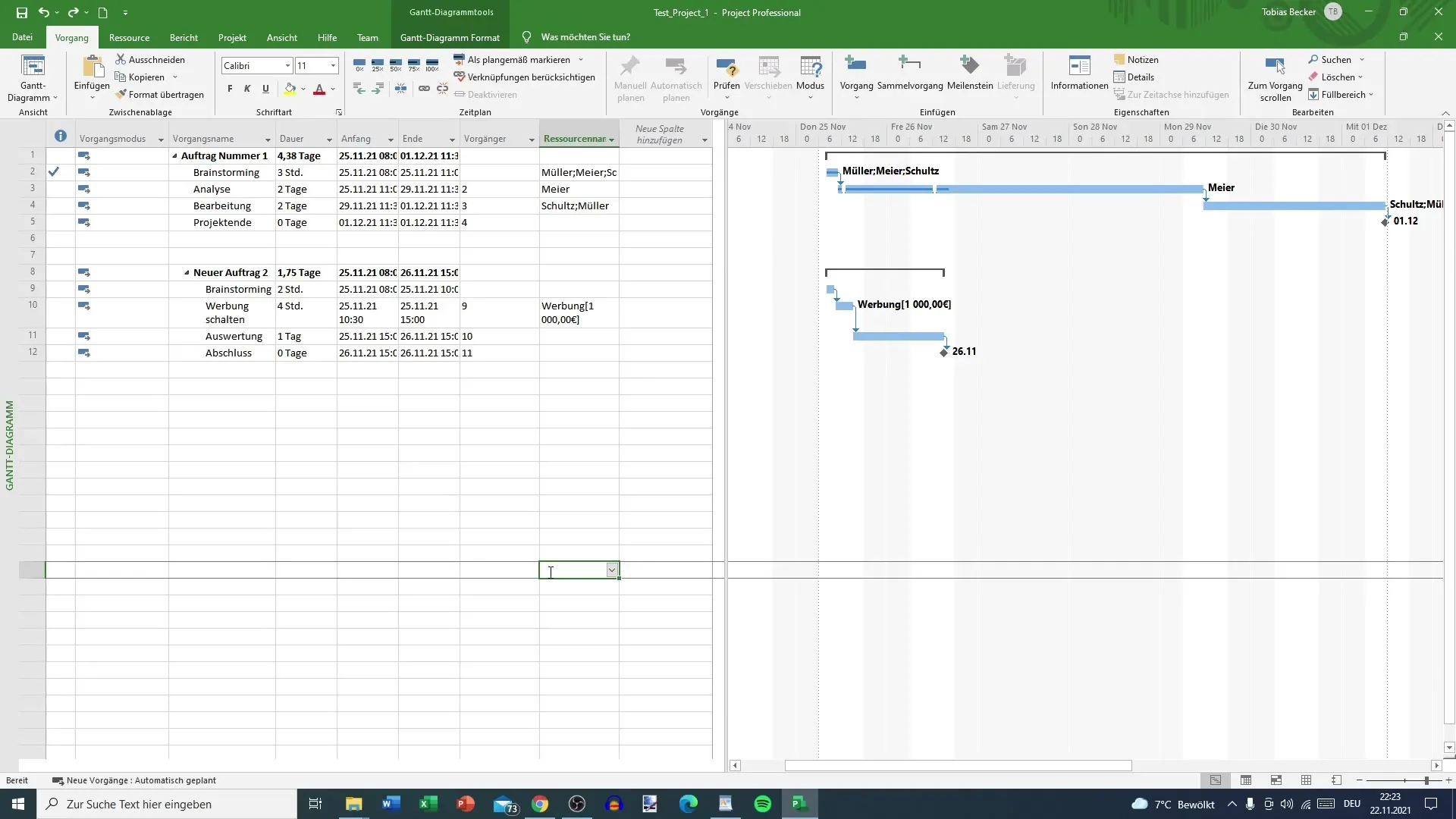
저장 위치 선택
선택 창에서 PC의 특정 폴더를 더블 클릭하여 선택할 수 있습니다. 이 기능을 사용하면 프로젝트를 정리하여 필요할 때 쉽게 찾을 수 있습니다. 또한 자주 프로젝트에 액세스해야 하는 경우 선택한 폴더에 쉽게 접근할 수 있도록 주의해야 합니다.
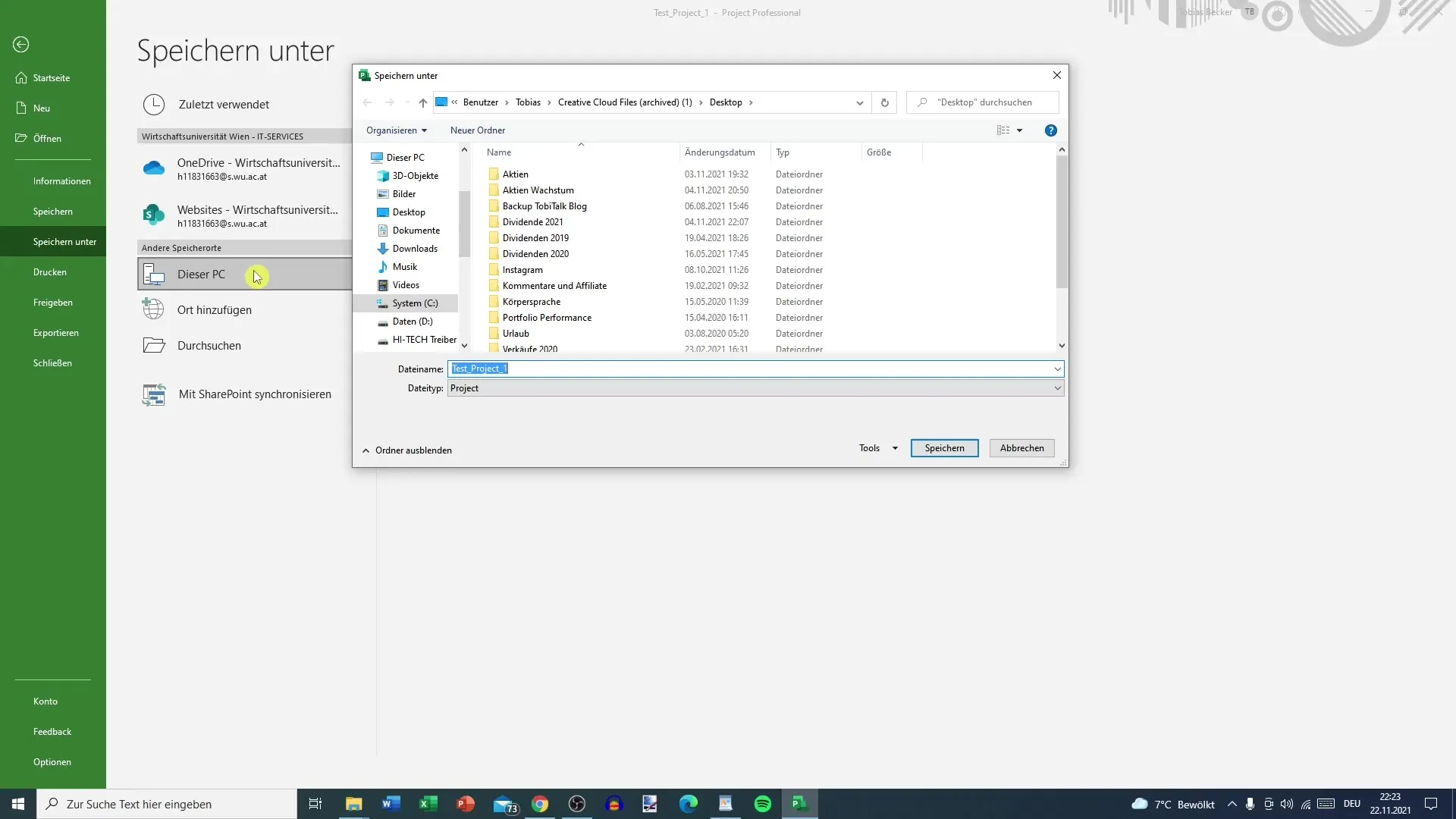
프로젝트 내보내기
프로젝트 저장 후 내보낼 수 있습니다. "공유" 탭으로 이동합니다. 여기에서 사용할 수 있는 다양한 옵션이 표시됩니다. 가장 일반적인 내보내기 방법 중 하나는 PDF 파일을 생성하는 것입니다. 프로젝트 개요를 생성하려면 이 옵션을 선택합니다. 이 PDF를 통해 프로젝트를 쉽게 읽을 수 있는 형식으로 공유할 수 있습니다.
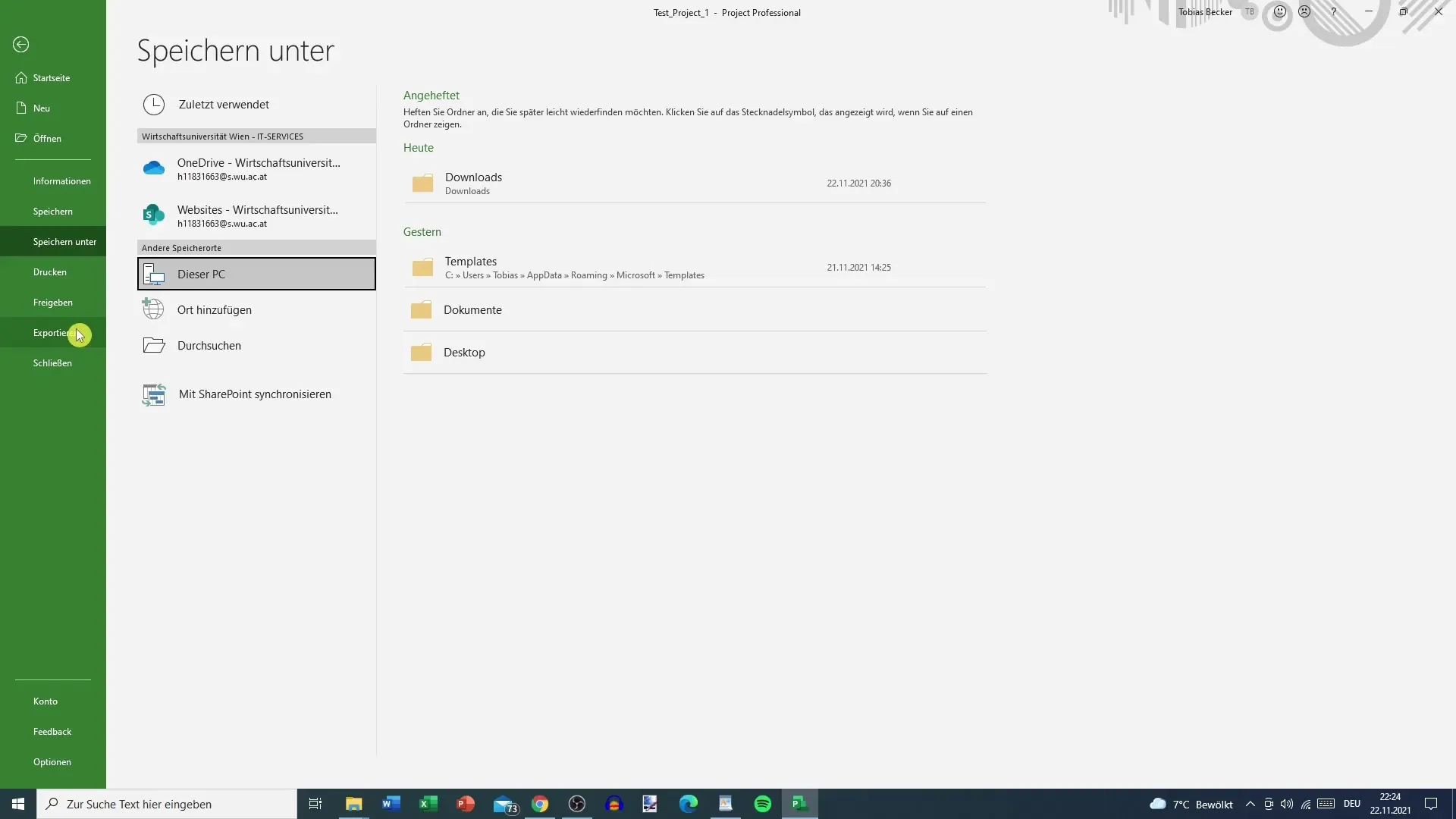
내보내기용 시간대 선택
PDF 생성을 활성화한 후 표시하고자 하는 기간을 선택할 수 있습니다. 반환할 데이터를 정확히 지정할 수 있어 특정 기간 또는 마일스톤을 강조하고 싶을 때 전체 프로젝트를 표시하는 대신 특정 데이터를 선택할 수 있습니다.
문서 검토 및 저장
선택을 완료한 후 문서를 검토할 수 있습니다. 내보내기에는 시간이 다소 소요될 수 있지만 선택한 정보가 정확하게 표시되어 소망한대로 보이도록 합니다. 그러면 PDF를 통해 프로젝트의 진행 상황과 정보를 문서화할 수 있습니다.
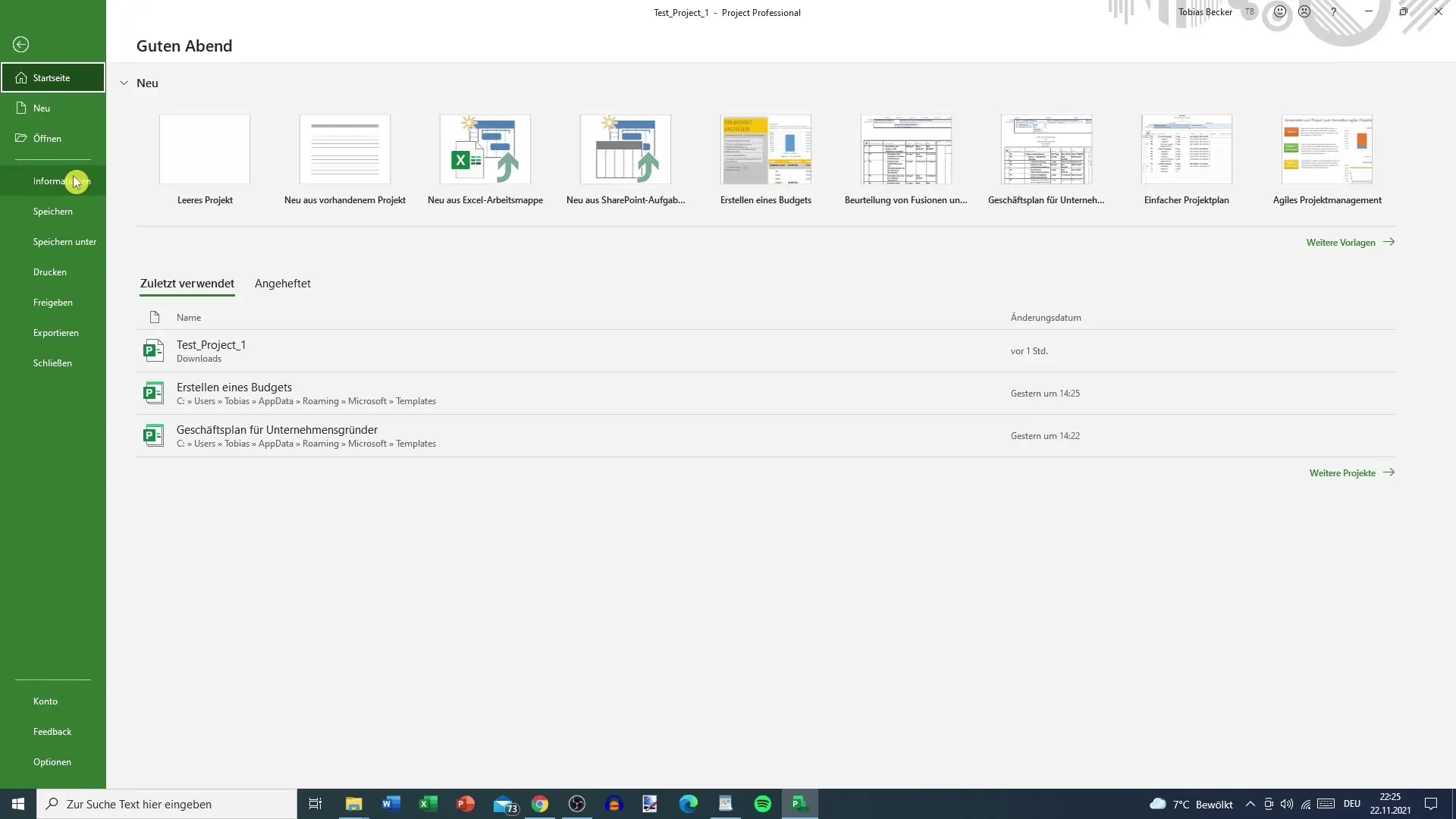
이메일 기능 활용
MS Project의 또 다른 장점은 프로젝트를 이메일로 공유할 수 있는 기능입니다. "공유" 탭으로 돌아가서 프로젝트를 이메일 첨부 파일로 보내는 옵션을 선택합니다. 이렇게 하면 이메일 프로그램이 자동으로 열리고 프로젝트를 보내고 싶은 연락처를 추가할 수 있습니다. 이를 통해 정보 교환이 매우 간편해집니다.
이메일 전송
올바른 수신자 주소를 입력하고 원하는 경우 메시지를 추가합니다. 관련 정보를 추가한 후 간단히 "보내기"를 클릭합니다. 그러면 상대방이 최신 프로젝트를 받게 되며 모든 이해당사자가 최신 정보에 대한 확신을 가질 수 있습니다.
요약
MS Project에서 프로젝트를 저장하고 내보내는 것은 프로젝트 관리의 중요한 부분입니다. 앞서 설명한 단계를 따라가면 정보가 정확히 기록되고 쉽게 액세스될 수 있어 자신뿐만 아니라 팀원에게도 유용합니다.


